引言
对于许多Windows 10用户来说,播放光盘可能是一个相对陌生的任务。不过,不用担心,本文将详细指导您如何轻松地在Windows 10系统上播放光盘,包括DVD和音乐CD。
准备工作
在开始之前,请确保您的电脑已经安装了光驱,并且光盘本身没有损坏。
步骤一:检查光驱状态
打开“我的电脑”:在桌面上双击“我的电脑”图标。
查看光驱:在窗口中找到光驱的图标,如果光驱图标旁边有感叹号或问号,说明光驱可能存在问题。
步骤二:启用自动播放功能
打开控制面板:按Win + R键,输入control,然后按Enter。
选择“硬件和声音”,然后点击“自动播放”。
勾选“使用自动播放”:在“自动播放”设置中,确保“使用自动播放”选项被勾选。
选择默认程序:对于CD和DVD,选择“播放DVD电影”或“播放CD音乐”,然后点击“确定”。
步骤三:插入光盘并等待自动播放
插入光盘:将光盘放入光驱。
等待自动播放:几秒钟后,Windows将自动打开光盘内容。
步骤四:使用第三方播放器
如果您发现Windows 10的默认播放器无法满足需求,可以考虑以下免费播放器:
1. VLC媒体播放器
下载VLC:从VLC官方网站下载并安装。
打开VLC:双击VLC图标启动程序。
打开光盘:在VLC中点击“媒体”菜单,选择“打开文件”,然后选择光盘。
2. Media Player Classic - Home Cinema
下载Media Player Classic - Home Cinema:从官方网站下载并安装。
打开Media Player Classic - Home Cinema:双击程序图标启动。
打开光盘:在程序界面中点击“文件”菜单,选择“打开DVD”。
步骤五:播放光盘
选择光盘内容:在自动播放窗口或播放器中,选择您想要播放的电影或音乐。
开始播放:点击“播放”按钮开始享受您的光盘内容。
结语
通过以上步骤,您应该能够在Windows 10上顺利播放光盘了。如果您在使用过程中遇到任何问题,可以尝试重启电脑或更新光驱驱动程序。希望这篇教程能帮助到您!